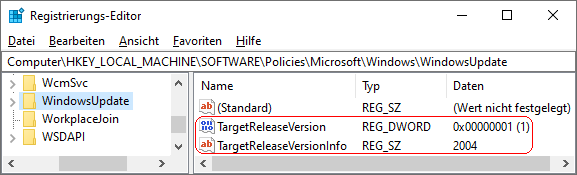|
Ein Funktionsupdate (vormals auch als "Qualitätsupdate" bezeichnet) wird dem Benutzer nach der Veröffentlichung zur Installation angeboten. Je nach Konfiguration kann die Installation um eine bestimmte Zeitspanne verzögert bzw. ausgesetzt werden. Durch eine Einstellung lässt sich eine Funktionsupdate-Version (z. B. "2004") festlegen, die bei nachfolgenden Scans (Suche nach Updates) angefordert (und installiert) werden soll. Dadurch kann vor allen in Unternehmen und Organisationen sicher gestellt werden, dass alle Geräte mit der selben Funktionsupdate-Version arbeiten.
Windows-Versionsinformationen: https://aka.ms/ReleaseInformationPage
So geht's:
- Starten Sie "%windir%\regedit.exe" bzw. "%windir%\regedt32.exe".
- Klicken Sie sich durch folgende Schlüssel (Ordner) hindurch:
HKEY_LOCAL_MACHINE
Software
Policies
Microsoft
Windows
WindowsUpdate
Falls die letzten Schlüssel noch nicht existieren, dann müssen Sie diese erstellen. Dazu klicken Sie mit der rechten Maustaste in das rechte Fenster. Im Kontextmenü wählen Sie "Neu" > "Schlüssel".
- Zielversion aktivieren:
- Doppelklicken Sie auf den Schlüssel "TargetReleaseVersion".
Falls dieser Schlüssel noch nicht existiert, dann müssen Sie ihn erstellen. Dazu klicken Sie mit der rechten Maustaste in das rechte Fenster. Im Kontextmenü wählen Sie "Neu" > "DWORD-Wert" (REG_DWORD). Als Schlüsselnamen geben Sie "TargetReleaseVersion" ein.
- Ändern Sie den Wert ggf. von "0" (deaktiviert) auf "1" (aktiviert).
- Zielversion festlegen:
- Doppelklicken Sie auf den Schlüssel "TargetReleaseVersionInfo".
Falls dieser Schlüssel noch nicht existiert, dann müssen Sie ihn erstellen. Dazu klicken Sie mit der rechten Maustaste in das rechte Fenster. Im Kontextmenü wählen Sie "Neu" > "Zeichenfolge" (REG_SZ). Als Schlüsselnamen geben Sie "TargetReleaseVersionInfo" ein.
- Als Text geben Sie die Versionsnummer ein. Z. B.: "2004" ("Windows 10 Mai Update 2020)
- Die Änderungen werden ggf. erst nach einem Neustart aktiv.
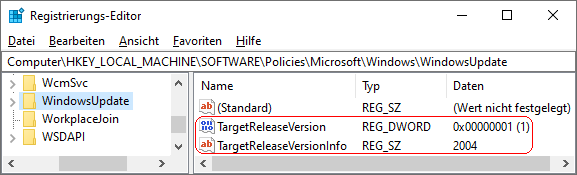
Hinweise:
- TargetReleaseVersion:
0 = Die neueste Funktionsupdate-Version wird automatisch nach der Verfügbarkeit zur Installation bereitgestellt. (Standard)
1 = Die im Schlüssel "TargetReleaseVersionInfo" angegebene Funktionsupdate-Version wird angefordert und installiert.
- TargetReleaseVersionInfo:
Legt die entsprechende zu installierende Zielversion (Versionsnummer) des Funktionsupdates für das Gerät fest. Z. B. "2004" (für das Windows 10 Mai Update 2020)
- Ändern Sie bitte nichts anderes in der Registrierungsdatei. Dies kann zur Folge haben, dass Windows und/oder Anwendungsprogramme nicht mehr richtig arbeiten.
Versionshinweis:
- Diese Einstellung gilt erst ab Windows 10 Version 2004.
Querverweis:
|